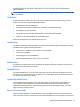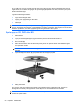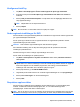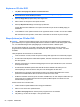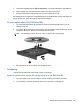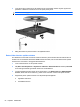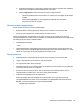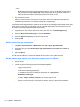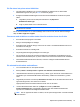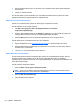Notebook User Guide - Windows 7
– eller –
◦
Multimedieprogrammets uppspelningsfönster stängs. Om du vill fortsätta att spela skivan
ska du klicka på knappen Spela upp i multimedieprogrammet så att skivan startas om. I
sällsynta fall kan du behöva avsluta programmet och starta om det.
●
Öka systemets resurser:
Stäng av externa enheter som skrivare och skannrar. Genom att koppla bort dem frigör du
värdefulla systemresurser och får bättre prestanda vid uppspelning.
Ändra skrivbordets färgegenskaper. Eftersom det är svårt för det mänskliga ögat att skilja mellan olika
färger utöver 16 bitar, kan du förmodligen inte se eventuella färgförluster när du tittar på en film om
du minskar systemets färgegenskaper till 16-bitarsfärg:
1. Högerklicka var som helst på skrivbordet, utom på en ikon, och välj Skärmupplösning.
2. Klicka på Avancerade inställningar > på fliken Bildskärm.
3. Klicka på High Color (16 bit), om det inte redan är valt.
4. Klicka på OK.
Skivan spelas inte upp automatiskt
1. Välj Start > Kontrollpanelen > Maskinvara och ljud > Spela upp automatiskt.
2. Kontrollera att kryssrutan Använd Spela upp automatiskt för alla medier och enheter är
markerad.
3. Klicka på Spara.
En CD, DVD eller BD ska nu starta automatiskt när den sätts in i den optiska enheten.
En film stannar upp, hoppar över delar eller hoppar fram och tillbaka
● Rengör skivan.
● Försök att spara på systemresurserna med följande åtgärder:
◦
Logga ut från Internet.
◦
Ändra skrivbordets färgegenskaper:
1. Högerklicka på ett tomt område på skrivbordet och välj Anpassa >
Bildskärmsinställningar.
2. Ställ in Färger på Mellan (16 bitar), om inte det redan är valt.
◦
Koppla ur externa enheter, till exempel en skrivare, skanner, kamera eller handdator.
56 Kapitel 4 Multimedia